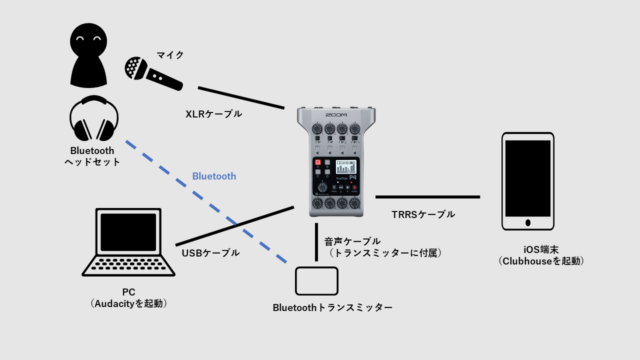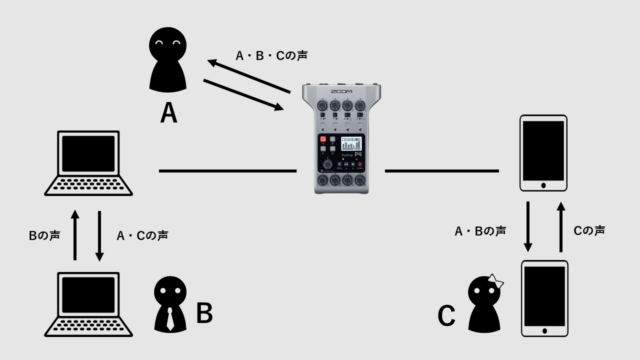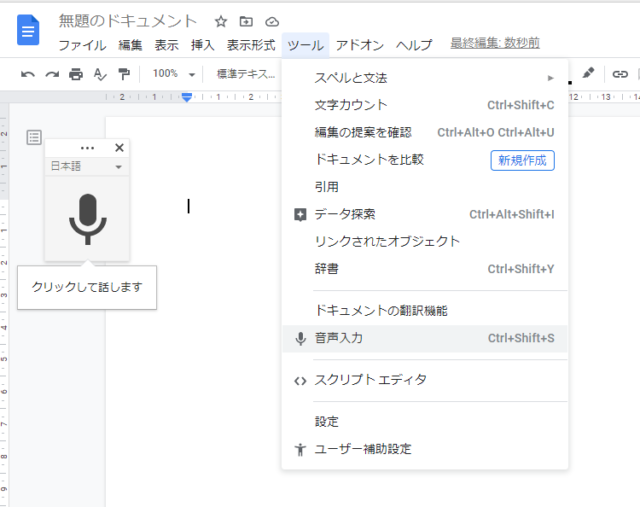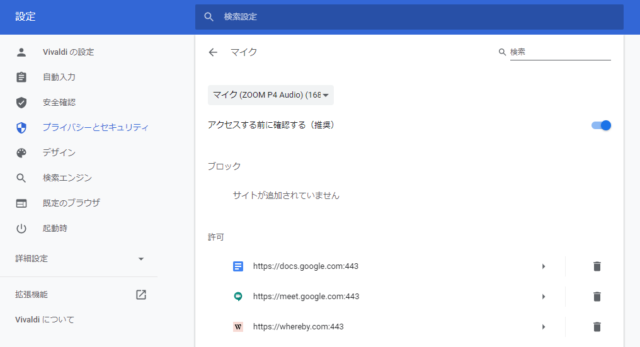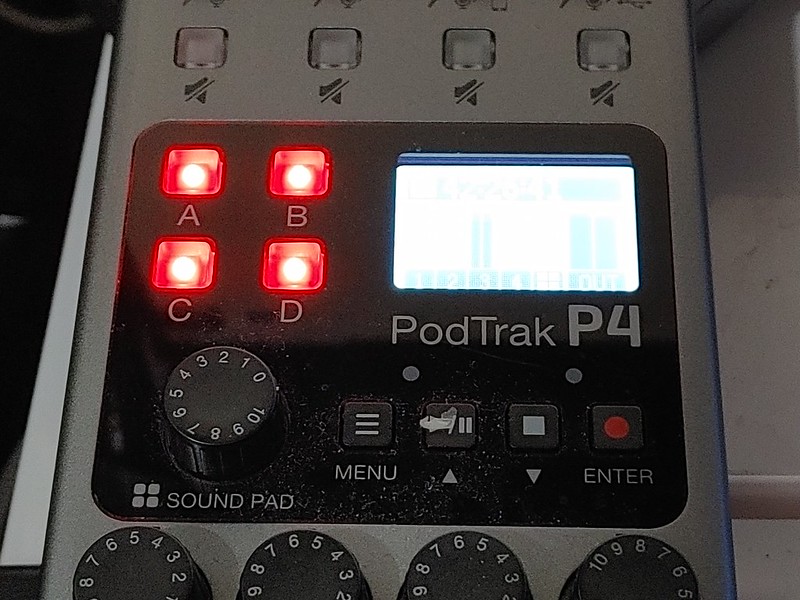1年前に趣味と実益を兼ねて始めたポッドキャスト。
ポッドキャストはじめました – カイ士伝
https://bloggingfrom.tv/wp/2020/02/26/16722
収録環境は色々と試行錯誤しましたが、最近やっと落ち着いたのがZoomの「PodTrak P4」(以下「P4」)です。

PodTrak P4 | ZOOM
https://zoomcorp.com/ja/jp/podtrak-recorder/podcast-recorders/podtrak-p4/
P4は多機能がゆえに一口で説明するのが難しい製品。公式には「マルチトラックレコーダー」という録音機器の位置付けなのですが、個人的には外部マイクの音声を最大4つまで入力できるミキサーとして愛用しています。

なお、P4のメーカーであるZOOMは、ビデオ会議サービスのZoomとはまったく別の会社。ビデオ会議のZoomは最初だけ大文字で、さらに言うと会社名は「Zoom Video Communications」というのが正式名称です。一方、PodTrak P4のメーカーは会社名が「株式会社ズーム」と日本語表記で、ブランド名は全部大文字の「ZOOM」という違いがあるということを雑学程度に覚えておいてください。
余談はさておき、ポッドキャストの収録機材として愛用していたP4ですが、ここ最近流行している音声SNSのClubhouseや、ビデオ会議サービスのAroundといった音声サービスとの組み合わせにもなかなか便利に使えており、そんな多機能さあふれるP4の面白い使い方を紹介してみたいと思います。
外部マイクでClubhouseを利用。Clubhouseの録音も
前述の通りPodTrak P4は4入力のミキサーとして利用できますが、4つのうち2つの入力はマイクではなく外部機器の音声と連携できます。
正確にいうなら入力3はイヤフォンジャックを利用してスマートフォンの音声を取り込み、入力4はUSB経由でパソコンの音声を取り込むことが可能。


なお、入力3と入力4はマイク入力かか外部機器かの排他なので、取り込める音声は最大で4つまで、ということになります。

この外部連携機能を使ってP4とiOS機器をケーブルで接続、P4をUSBでPCと接続することで、P4に繋いだ外部マイクをClubhouseで利用することが可能。さらにさらにAudacityなどの録音ソフトを使って、Clubhouseの音声を録音することもできるのです。
iPhoneと接続する音声ケーブルはTRRSケーブルと呼ばれる4軸ケーブルが必要。意外とネットでは数が少なくお高めなのですが、私はこちらで300円のTRRSケーブルを購入、問題なく使えています。

録音ソフトはなんでもいいのですが、Audacityは無料で利用でき、WindowsとMac両対応しているので、こだわりのソフトがなければAudacityがお薦めです。
「Audacity」無料の音声編集ソフト – 窓の杜
https://forest.watch.impress.co.jp/library/software/audacity/
なお、Clubhouseは録音禁止と言われていますが、利用規約では「許可の無い録音」が禁止されているので、最初から録音前提でルームを立ち上げる分にはOK。ポッドキャストなどの音楽番組をClubhouseで収録する、ということ自体は問題ありません。
Bluetoothトランスミッターの併用でイヤフォンをワイヤレス化
なお、Clubhouseで音を聞く場合、イヤフォンはClubhouseのイヤフォンジャックに接続する必要があるため、基本的にはワイヤレスで音を聞くことができません。

そのため私はBluetoothトランスミッターを使ってイヤフォンをワイヤレス化しています。
Bluetoothトランスミッターはなんでもいいのですが、せっかくなので遅延の少ないAptX LL対応のものがお薦め。トランスミッターとイヤフォンそれぞれ数千円程度で、有線並みに遅延の少ない環境を実現できます。私が購入したのは以下の2製品。
なお、イヤフォンジャックからモニターできる音は相手の声だけでなく自分の声も聞こえる仕様になっており、自分の声はオフにすることはできません。ローカルで聞こえる音声のため遅延はなく、音がずれて聞こえるような違和感はないのですが、自分の声が聞きたくないという人はちょっと困るかも。ただ、相手にどのくらいの音量で聞こえているかを自分の手元で確認できるのは便利です。
自分を介してClubhouseとAround/Zoomを繋ぐ
前述の通り、外部機器との接続はイヤフォンジャック経由とUSB経由の2通りがあるのですが、これを併用することで異なるサービス同士を接続することが可能。具体的にはiOSでClubhouse、パソコンでAroundやZoomを立ち上げ、自分のP4を介してCLubhouseのユーザーとAround/Zoomのユーザー同士が会話することができるのです。
あくまで自分を介することになるため、ClubhouseとAroundの間では、相手先に誰がいるのかわからないのですが、この環境なら自分を介することで、iOSを持っていない人がClubuhouseを聴く、なんてことも可能になります。
ただこれ、利用規約的にどうなのかはちょっと微妙。技術的には録音に近いのですが、体験としては1つのiOS端末でClubhouseの音を複数人で聴くのと変わらないとも言えるので、こういう利用するかどうかは自己責任でお願いします。
そういう意味では知らない人のルームを聴くというより、友達とClubhouseで話したいけどAndroidの友達も参加させたい、という時に便利な小技かもしれません。
相手の声が相手に返らないミックスマイナス
先ほど、自分の声を消すことはできないと書きましたが、スマートフォンやパソコンで接続している相手先にはその人の声を返さない「ミックスマイナス」という機能を搭載。相手先にその人の声が遅延して返ることで聴いていて気持ち悪かったり、ハウリングが起きてしまったりという事態を防ぐことができます。
会議の内容をリアルタイムで書き起こし
これはまだ試行錯誤中なのですが一応実現はできたので。Googleドキュメントの音声入力を組み合わせることで、オンライン会議の内容をリアルタイムで文字起こしすることができます。
やり方としてはChromeでGoogleドキュメントを開き、「ツール」「音声入力」を選択。
さらに設定の「プライバシーとセキュリティ」でZoomをマイクに指定します。
私の場合、メインPCの音声周りが設定おかしいようで、PC1台ではうまく設定できず、初期化した別のPCで実現できました。
Googleドキュメントを使って音声を書き起こす方法はいくつか紹介されているのですが、うちの環境だとうまく再現できず。一度PCを初期化して挑戦しようと思っていますが、この記事によれば音声入力中ブラウザは触らないほうがいいようなので、2台構成の方が安心かもしれません。
Googleドキュメントとステレオミキサーで文字起こしをやってみた – Qiita
https://qiita.com/sakichi01/items/b91e66f63b4a94fb11f9
P4本来の便利な機能
こうしたWebサービスと組み合わせた使い方だけでなく、ミキサーやレコーダー本来の機能もP4は便利。そうした基本機能も簡単にご紹介します。
マルチトラック録音
本体に装着したSDカードに最大4入力の音声を個別に録音できるほか、全部を合成した音声ファイルの合計5つを同時録音可能。ポッドキャストなどで声がかぶったりしたとき、個別のファイルであればかぶりを簡単に消せて便利なのです。
マイクはダイナミック・コンデンサ両対応
4入力すべてがダイナミックとコンデンサに対応。使う時も前面のスイッチを切り替えるだけと手軽です。
現場での複数人とリモートとの会話をまとめて録音
元々この機能を魅力に感じて買ったのですが、現地で3人、スマートフォンを使った遠隔1人の合計4人、みたいな収録が簡単にできます。これ、現地側が会議用マイクなどを使ってマイクを1つにすれば実現できるのですが、それだとそれぞれの音声ファイルを個別に録音できないのですよね。パソコンとマイクを併用して現地2人、遠隔2人という構成ももちろん可能です。
本体のみでジングル再生
4つの本体ボタンにジングルやBGMを割り当てて流すことができます。デフォルトでBGMや拍手などの音源が11種類用意されているほか、SDカード経由で好きな音源を使うことも可能です。
USBバスパワーや乾電池で駆動
PCとUSBで接続するだけで動作するUSBバスパワーに加えて、単3アルカリ電池2本での動作も可能。本体自体も小さく軽いので、モバイル環境での収録が非常に便利です。とはいえマイクとかの機材は別途必要ですが。

最大70dBのゲインが得られるマイクプリアンプ
専門用語でわかりにくいと思いますが、要は「大きい音で聞こえる」ということ。以前使っていたミキサーは、音量を最大にしてやっとちょうどいいくらいの音量だったので、会場によってはちょっと使いにくいと思っていたのですが、P4は最大にするとかなり音を大きくできるので安心です。
録音は44.1kHz/16bit固定
これはあくまで仕様の紹介ですが、P4で録音できる音声ファイルは44.1kHz/16bitに固定されています。要は「CD音質」ということで、一般人には十分な音質なのですが、音にこだわる人たち、例えるなら超高音質で収録しているポッドキャスターのような人から「音が悪い」と言われることもあるのでご注意を。個人的には十分過ぎるほどの音質だとは思いますが。
2万円台で多機能すぎる1台。音声周りをいろいろいじりたい人にお勧め
かなり尖った用途なので使う人を選ぶハードではありますが、響く人にはきっと便利すぎて仕方ないP4。価格も25,000円前後と、この機能からすると破格すぎるくらいコストパフォーマンスも高いので、興味のある方は是非お試しを。
※この記事で使用したアイコンはこへださん作の素材を使わせていただきました
Officeツール用アイコン集|こへだ|note
https://note.com/koeda/n/ne9539610e9af